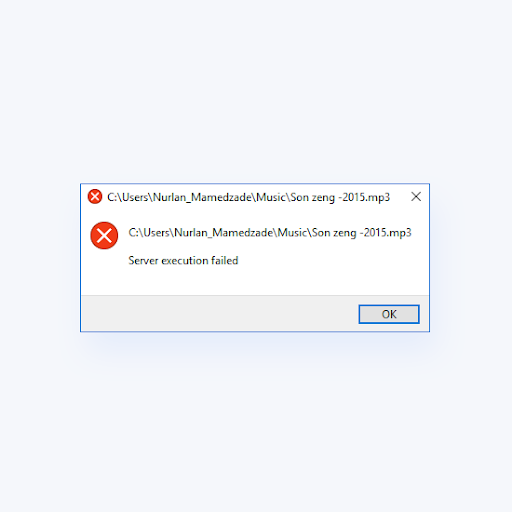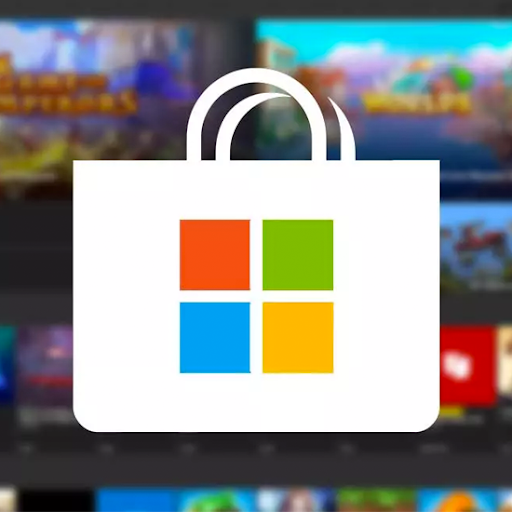Apps: erklärt
Gibt es dafür eine App?
Die Sicherheitswerkzeuge müssen von den Eltern aktiviert werden.Uns wurde gesagt, dass es für die meisten Dinge eine App gibt, aber wussten Sie, dass es Apps zur Kindersicherung gibt, die Ihnen helfen, Ihr Kind online zu schützen? Obwohl mobile und Online-Tools wie die Kindersicherung, Google Safe Search und der YouTube-Sicherheitsmodus vorhanden sind, sind sie möglicherweise nicht vollständig effektiv und ersetzen natürlich nicht die elterliche Aufsicht.
Es mag offensichtlich sein, aber jedes der Sicherheitstools muss von den Eltern auf jedem internetfähigen Gerät aktiviert werden, das ein Kind verwendet, um online zu gehen, da die Tools noch nicht standardmäßig vorhanden sind.
Windows 10 sagt, dass kein Audiogerät installiert ist
Apps ist die Kurzbezeichnung für Smartphone-, Computer- oder Tablet-Anwendungen. Es handelt sich um Software, die ein Kind herunterladen kann, um sie auf einem Mobiltelefon, PC und anderen internetfähigen Geräten wie iPads oder anderen Tablets auszuführen. Es gibt jetzt Tausende von Apps in verschiedenen Online-App-Stores wie Apple iTunes App Store oder Android Market. Apples App Store hat jetzt die Marke von 18 Milliarden Downloads überschritten, während 3 Milliarden US-Dollar an App-Entwickler ausgezahlt wurden.
Apps und das Kind
Nicht alle Apps sind für Kinder geeignet.Immer mehr Apps werden für Familien entwickelt. Neben Unterhaltungs-Apps und Spiele-Apps gibt es viele Lern-Apps, die Kindern beim Lesen, Schreiben und Gestalten helfen. Allerdings sind nicht alle Apps für Kinder konzipiert oder für Kinder geeignet.
Eine passende App?
Als Elternteil müssen Sie die Apps überprüfen, die Ihre kleinen Kinder herunterladen. Es gibt online gewalttätige, pornografische und nicht jugendfreie Inhalte, von denen Sie nicht möchten, dass Ihr Kind sie auf seinem Handy oder seiner Spielekonsole ansieht. Eltern müssen sicherstellen, dass Kinder nur auf Apps und Inhalte zugreifen, die für ihr Alter und ihre Reife geeignet sind.
Standort-Apps ermöglichen es Smartphone-Benutzern, ihren Aufenthaltsort zu veröffentlichen. Während Standort-Apps wie Foursquare oder die 20 anderen verfügbaren Geo-Standort-Apps für einen Erwachsenen Spaß machen können, müssen Eltern möglicherweise überlegen, ob sie möchten, dass ihr Kind in Echtzeit online eincheckt und seinen physischen Standort für die Welt veröffentlicht sehen. Der Datenschutz bleibt auch bei einigen Apps wie Foursquare, die die Fotos der Benutzer auf der Startseite anzeigen, ein Problem.
Wer bezahlt die App?
Während viele Apps kostenlos sind, sind es nicht alle. Sie müssen mit Ihrem Kind die möglichen Kosten für das Herunterladen einer App besprechen. Wie bezahlen sie für die heruntergeladenen Apps? Zahlungsmethoden können iTunes-Konto, PayPal-Konten, Kreditkarte oder Debitkarte umfassen.
Zusätzliche oder versteckte App-Kosten
Zusätzliche oder versteckte Kosten
Es können zusätzliche Kosten anfallen, da einige Apps In-App-Kosten oder Werbekosten haben und was scheinbar kostenlos ist, muss es nicht immer sein. In-App-Kosten fallen an, wenn die App es Ihnen ermöglicht, zusätzliche Dienste oder Inhalte innerhalb der Anwendung zu erwerben.
Einige Beispiele für In-App-Käufe:
Die Windows 10-Tastatur funktioniert nicht mehr nach dem Zufallsprinzip
- Ein Zauberstab, der dir innerhalb eines Spiels zusätzliche Kräfte verleiht
- Ein Schlüssel, der zusätzliche Funktionen einer kostenlosen Anwendung freischaltet
- Virtuelle Währung, die innerhalb einer Anwendung verwendet werden kann
Googles Android Market weist darauf hin, dass sich In-App-Käufe in vielerlei Hinsicht von anderen Android Market-Käufen unterscheiden:
- Es gibt kein Testfenster.
- Alle Rückerstattungen liegen im Ermessen des Entwicklers.
- Sie oder Ihr Kind müssen sich direkt an den Entwickler wenden, der die App erstellt hat, wenn sie nicht funktioniert oder wenn es ein Problem mit Kosten und Gebühren gibt.
- Die Wiederherstellung von In-App-Käufen liegt in der Verantwortung des Entwicklers
Always-on-Apps sind solche, die zusätzliche Kosten verursachen, wenn eine App mit dem Internet verbunden und nicht eigenständig ist. Während eine solche App ausgeführt wird, werden Sie von Ihrem Mobilfunkanbieter auf der Grundlage Ihres Datenpaketvertrags mit ihm belastet. Ein Beispiel für eine solche App könnte eine Nachrichten-App sein, die die neuesten Nachrichten aus dem Internet einspeist und auf Ihr Handy sendet.
Google Family Safety Center
wie man die Lautstärke wieder auf den Computer bringt
Google möchte Eltern und Lehrern Tools zur Verfügung stellen, mit denen sie auswählen können, welche Inhalte ihre Kinder online sehen, und Familien Tipps und Ratschläge geben, wie sie online sicher bleiben können.
Google empfiehlt den Eltern die Einrichtung Sichere Suche auf jedem Smartphone oder Computer, den ein Kind verwendet. Was YouTube betrifft, raten sie dazu YouTube-Sicherheitsmodus aktiviert ist und sie die Eltern daran erinnern YouTube ist nicht für Kinder unter 13 Jahren bestimmt.
Apps-Tipps für Eltern
- Wenden Sie die Kindersicherung und App-Filter auf alle Mobiltelefone und internetfähigen Geräte an, die von kleinen Kindern verwendet werden.
- Sprechen Sie mit Ihrem Kind über die heruntergeladenen Apps.
- Besprechen Sie die Handy- und Datenpaketkosten mit Ihrem Kind.
- Informieren Sie sich beim Kauf eines Mobilteils oder einer Software für Ihr Kind über die Kindersicherung und die Sicherheitshinweise eines Mobilfunkanbieters.
- Ermutigen Sie Dienstanbieter, Geräte und Dienste standardmäßig auf Privat zu setzen, sodass Opt-in die Standardeinstellung ist. Wenn die Kinderschutzeinstellungen die Standardeinstellung sind, werden die Datenschutz- und Sicherheitseinstellungen automatisch auf die Geräte geladen, sodass die Eltern nicht nach ihnen suchen oder lernen müssen, wie sie heruntergeladen werden.